桥梁博士使用方法
桥梁博士使用手册(勘误更正页)
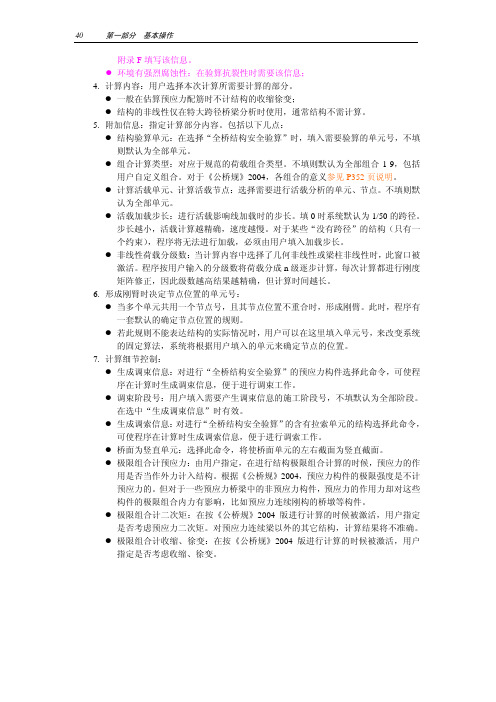
40 第一部分 基本操作附录F填写该信息。
z环境有强烈腐蚀性:在验算抗裂性时需要该信息;4.计算内容:用户选择本次计算所需要计算的部分。
z一般在估算预应力配筋时不计结构的收缩徐变;z结构的非线性仅在特大跨径桥梁分析时使用,通常结构不需计算。
5.附加信息:指定计算部分内容。
包括以下几点:z结构验算单元:在选择“全桥结构安全验算”时,填入需要验算的单元号,不填则默认为全部单元。
z组合计算类型:对应于规范的荷载组合类型。
不填则默认为全部组合1-9,包括用户自定义组合。
对于《公桥规》2004,各组合的意义参见P352页说明。
z计算活载单元、计算活载节点:选择需要进行活载分析的单元、节点。
不填则默认为全部单元。
z活载加载步长:进行活载影响线加载时的步长。
填0时系统默认为1/50的跨径。
步长越小,活载计算越精确,速度越慢。
对于某些“没有跨径”的结构(只有一个约束),程序将无法进行加载,必须由用户填入加载步长。
z非线性荷载分级数:当计算内容中选择了几何非线性或梁柱非线性时,此窗口被激活。
程序按用户输入的分级数将荷载分成n级逐步计算,每次计算都进行刚度矩阵修正,因此级数越高结果越精确,但计算时间越长。
6.形成刚臂时决定节点位置的单元号:z当多个单元共用一个节点号,且其节点位置不重合时,形成刚臂。
此时,程序有一套默认的确定节点位置的规则。
z若此规则不能表达结构的实际情况时,用户可以在这里填入单元号,来改变系统的固定算法,系统将根据用户填入的单元来确定节点的位置。
7.计算细节控制:z生成调束信息:对进行“全桥结构安全验算”的预应力构件选择此命令,可使程序在计算时生成调束信息,便于进行调束工作。
z调束阶段号:用户填入需要产生调束信息的施工阶段号,不填默认为全部阶段。
在选中“生成调束信息”时有效。
z生成调索信息:对进行“全桥结构安全验算”的含有拉索单元的结构选择此命令,可使程序在计算时生成调索信息,便于进行调索工作。
z桥面为竖直单元:选择此命令,将使桥面单元的左右截面为竖直截面。
桥梁博士使用入门
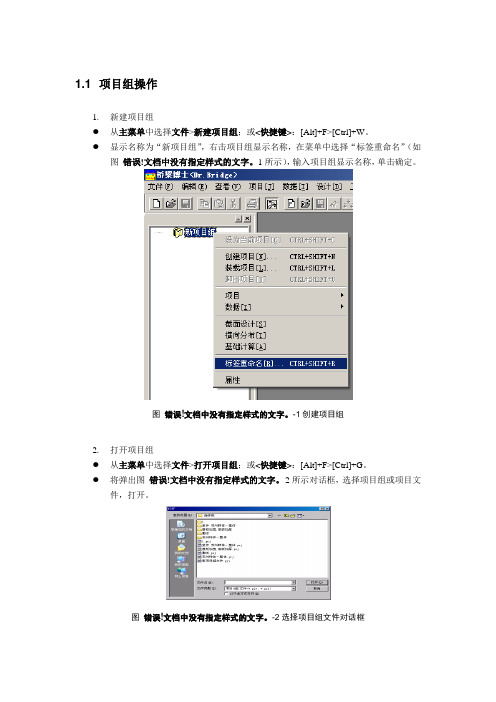
1.1 项目组操作1.新建项目组●从主菜单中选择文件>新建项目组;或<快捷键>:[Alt]+F>[Ctrl]+W。
●显示名称为“新项目组”,右击项目组显示名称,在菜单中选择“标签重命名”(如图错误!文档中没有指定样式的文字。
-1所示),输入项目组显示名称,单击确定。
图错误!文档中没有指定样式的文字。
-1创建项目组2.打开项目组●从主菜单中选择文件>打开项目组;或<快捷键>:[Alt]+F>[Ctrl]+G。
●将弹出图错误!文档中没有指定样式的文字。
-2所示对话框,选择项目组或项目文件,打开。
图错误!文档中没有指定样式的文字。
-2选择项目组文件对话框●项目组文件后缀为pjw。
●若打开项目文件(文件后缀为prj),此时将自动生成一同名的项目组文件。
3.关闭项目组●从主菜单选择文件>关闭项目组;或<快捷键>:[Alt]+F>[Ctrl]+L。
●如果工程数据经过修改,关闭前会弹出对话框,询问是否保存已作的修改。
●在关闭新项目组时,用户还需要指定这个项目组的存储文件名和存储路径。
●关闭项目组后,桥梁博士恢复默认的窗口。
4.保存项目组●从主菜单选择文件>保存项目组;或<快捷键>:[Alt]+F>[Ctrl]+F●输入文件名并选择保存目录,然后单击保存。
5.另存项目组●以另外一个文件名保存当前项目组。
●从主菜单选择文件>项目组另存为;或<快捷键>:[Alt]+F>[Ctrl]+B。
●输入文件名并选择保存目录,然后单击保存。
图错误!文档中没有指定样式的文字。
-3保存项目组文件对话框6.显隐项目组●从主菜单选择查看>项目组;或单击工具栏按钮“”,切换显示和隐藏项目管理组窗口。
图错误!文档中没有指定样式的文字。
-4项目组窗口7.项目的快捷操作●选中项目单击鼠标右键,弹出右键菜单,可进行多项快捷操作:图错误!文档中没有指定样式的文字。
桥梁博士使用方法

桥梁博士钢管混凝土拱桥模型建立一、创建项目1,打开桥梁博士软件界面如下:2,点击界面上的“文件”,找到“新建项目组”,新建项目:3,选中“新建项目组”点击鼠标右键,创建项目:4,项目命名:5,在项目名称中输入要创建的“项目名称”,项目类型选“直线桥梁设计计算”:6,文件保存路径选取,点击上页面中的“浏览”,选取要保存的路径,如下图:7,选好保存路径后,点击右边的“确定”则新建项目已创建:二、输入总体信息如错误!未找到引用源。
所示,在打开数据文档后系统将自动进入总体信息输入界面,用户可通过右菜单,或“数据”下拉菜单,切换输入界面。
此界面的最左侧是项目管理窗口。
输入窗口的下部是图形显示窗口,用户可以用右键切换显示信息,以帮助用户判断输入数据的准确性,快速了解结构特征。
三、输入单元特征信息1、左击界面中的“数据”:2、2、在下拉列表栏中单击“输入单元特征信息”:四、纵梁单元建立拟定建立以下的钢管拱的纵梁模型:现拟建130m长的纵梁两道,纵梁高H=2.4m,宽B=0.8m,纵梁间距为27m,则:(1)第1道纵梁单元建立:1、点击快速编译器的“直线”按钮,在编译框内,在编辑内容的四个复选框都钩上,编辑单元号:1-130,左节点号:1-130,右节点号:2-131;分段长度:130*1,如下图所示:2.输入截面特征:点击“截面特征”按钮,选择图形输入,找到矩形截面双击选择,然后输入B=800,H=2400,确定,如下图:4、控制断面定义。
在控制点距起点距离输入框内填0,按添加按钮,然后在控制点距起点距离输入框内填50,再按添加按钮,见下图:5、做完以上步骤后,按确定按钮,则第1道纵梁就建好了,如下图:(2)第2道纵梁单元建立:1、点击快速编译器的“直线”按钮,在编译框内,在编辑内容的四个复选框都钩上,编辑单元号:132-261,左节点号:132-261,右节点号:133-262;分段长度:130*1,如下图所示:3.输入截面特征:点击“截面特征”按钮,选择图形输入,找到矩形截面双击选择,然后输入B=2000,H=1000,确定,如下图:4、控制断面定义。
桥梁博士 教程

• 如果拉索安装时没有张拉力,则拉索的重量按照等效节点荷 载原理施加到拉索的两端;
• 如果安装时有初张拉力,则自重只等效到非张拉端,而张拉 端的索力为初始张拉力。
• 优化计算和施工计算的拉索初始力都是指张拉端的索力,仅 由张拉设备控制,没有重力的效应。在非张拉端则根据张拉 端的内力考虑重力对索力的影响后计算得到。所以,对于拉 索单元,左端张拉与右端张拉得到的最终索力将是不同的。
单位约定
坐标系
平面杆系
❖总体坐标系:系统默认的坐标系,节点坐标、节 点位移以及反力均按总体坐标系输出。
X:水平向右为正 Y:垂直X轴向上为正 ❖单元局部坐标系:单元内力和应力均按单元局部 坐标系输出。 X:沿构件的纵轴线方向, 以左节点到右节点方 向为正 Y:垂直X轴向上为正
荷载方向
水平力:沿整体坐标的x方向向右为正; 竖直力:沿整体坐标的y方向向上为正; 弯 矩:依右手螺旋法则,垂直于整体坐标系向 外(向用户方向)为正
❖ 预应力混凝土:截面由混凝土、普通钢筋和预应力钢筋组成。
按和钢材组成。按全断面计算应力。 ❖ 钢构件:截面只由钢材组成。按全断面计算应力。 ❖ 拉索:截面只由钢筋或钢材组成。只有当构件需要调整其轴力
时,才有必要将其置为拉索单元。拉索单元只提供拉力,而不 会产生其它性质的内力。
• 结构重要性系数:在《公桥规》2004版中,根据结构的 重要性确定的内力扩大系数。
规范
• 用户选择计算适用的规范。由于《桥梁博士》3.0可以 按照多个规范进行验算,在输入单元材料、单元钢筋、 预应力材料等信息时,必须使之与适用的规范相对应
输入单元信息
• 用户可以使用右键菜单或“数据”下拉式菜单,切换到单元 输入窗口:
• 调束阶段号:用户填入需要产生调束信息的施工阶段号, 不填默认为全部阶段。在选中“生成调束信息”时有效。
桥梁博士操作过程(新)

华东交通大学土木建筑学院设计(论文)纸第页3.1桥梁博士介绍(1)先打开桥梁博士进行项目创建,然后进入总体信息输入:(2)输入单元信息:在进行结构计算之前,首先要根据桥梁结构方案和施工方案,划分单元并对单元和节点编号。
从CAD中以DXF格式导入截面,不同的截面放在不同的图层上,并且同一截面的内部结构和外部结构的颜色不同。
跨中截面支点截面华东交通大学土木建筑学院设计(论文)纸第页(3)左右截面都设定为:中交新混凝土C50(4)对称输入:先输入模版单元号,比如该桥是4-16,则生成的单元号为:17-29。
左节点号输入17-29,有节点号输入18-30,X=0。
然后确定:重复上述过程对称另一半桥梁模型。
3.2 单元划分原则及模型建立华东交通大学土木建筑学院设计(论文)纸第页3.2.1 单元划分原则(1)对于所关心截面设定单元分界线,即编制节点号;(2)构件的起点和终点以及变截面的起点和终点编制节点号;(3)不同构件的交点或同一构件的折点处编制节点号;(4)施工分界线设定单元分界线,即编制节点号;(5)当施工分界线的两侧位移不同时,应设置两个不同的节点,利用主从约束关系考虑该节点处的连接方式;(6)边界或支承处应设置节点;(7)不同号单元的同号节点的坐标可以不同,节点不重合系统形成刚臂;(8)对桥面单元的划分不宜太长或太短,应根据施工荷载的设定并考虑活载的计算精度统筹兼顾。
因为活载的计算是根据桥面单元的划分,记录桥面节点处位移影响线,进而得到各单元的内力影响线经动态规划加载计算其最值效应。
对于索单元一根索应只设置一个单元。
3.2.2 模型建立将桥梁划分为57个单元,半桥模型简图如下:3.3 初步施工阶段模拟(1)第一施工阶段:施工0号块:安装杆件号华东交通大学土木建筑学院设计(论文)纸第页边界条件:0号块中节点17设固定支座,本阶段施工荷载描述:将升降温设为10,施工周期设为10。
(2)第二施工阶段:进行悬臂浇筑。
桥博操作流程-心得精选.

桥博操作流程一、准备工作:1.控制点的模型断面:使用AutoCAD以mm为单位绘制,将断面放臵在同一个图层当中。
2.钢束:使用AutoCAD以mm为单位绘制,首先绘制梁板外框线,然后按给定的纵横坐标(或两直线夹圆曲线半径等数据,以画圆中C→T命令)绘制钢束,将钢束设臵成红色,并且将每一根钢束放臵于一个图层中。
全部绘制完毕后将整体图形的左上角点移至原点。
当然,这是基于建模的参考基准点考虑的。
3.节点和单元:将梁板按支座位臵、横隔板位臵、区段小于1米来划分控制断面。
二、桥博建模、计算:1.打开桥梁博士3.2.0。
2.创建新项目组。
3.点击项目→创建项目,填写项目名称,选择项目类型,点击确定。
4.点击复制项目组保存至你想存的文件夹当中,并取合适的文件名。
5.在工程描述中填写此次计算的相关内容。
6.在结构备忘描述中填写要计算的部位,为以后方便查看。
7.选择计算类别。
8.勾选计算内容。
9.填写结构重要性系数,按照《公路桥涵设计通用规范》(JTGD60-2004)4.1.6条和1.0.9条取用。
10.选择规范:是按旧规范还是新规范执行。
11.右键单击选择单元信息。
12.勾选单元性质,是否为全预应力构件、现场浇筑构件、桥面单元。
13.填写自重系数:按照计算的构件砼相对C25容重比值。
14.右键单击选择从AutoCAD导入截面,图层名称一定要与CAD中图层名称一致。
其他参数不用修改直接点击确定。
15.选择快速编辑中“直线”,开始建模。
16.在直线单元编辑中勾选全部编辑内容。
填写起终点的(X,Y)值,一般起点为(0,0),终点为(预制长度,0)。
然后按照模型是否为变化截面来添加“控制点断面定义”。
注意截面特征可以在控制点处添加修改。
此处注意附加截面(湿接缝)的设臵,只与长高有关,与位臵无关;可按湿接缝总长和单高填写,一般为矩形。
17.编辑单元号:划分几个单元即为几个单元号,格式为1-N。
18.编辑左节点号:1-N。
桥梁博士用户使用指南(最新版)
第一部分 基本操作第1章系统安装1.1 系统要求1.系统模块:z系统包含了DBMAIN.EXE、DBINPUT.DLL等多个模块,分别完成特定的功能,程序安装后,这些文件全部安装在安装目录下,不得随意复制或移动,否则运行中将因不能随时找到相应模块文件而导致出错。
z当模块被破坏后,可重新安装进行修复。
2.软硬件配置z硬件建议配置:Pentium系列微机,1GHz以上的主频,128Mb以上的内存,200Mb 以上的硬盘用户空间。
z软件配置:建议使用中文Win2000、XP &2003操作系统。
1.2 系统安装1.2.1安装桥梁博士V3.0提供系统安装光盘一张,安装步骤如下:1.进入WINDOWS操作系统以后,请将软件光盘放入光驱中,安装系统自动启动,弹出如图 1-1所示窗口。
2 第一部分 基本操作图 1-1 欢迎安装界面2.单击“安装桥梁博士V3.0”,将出现图 1-2所示界面。
图 1-2 欢迎安装界面3.单击下一步,进入图 1-3所示界面。
第1章 系统安装 3图 1-3 (安装类型选择界面)有两个单选项,含义如下:z全部:程序将自动设置安装目录“C:\Program Files\上海同豪土木工程咨询有限公司\桥梁博士3.0及内容”;z定制:用户可自选定安装路径并选择安装内容,选中它,单击“下一步”将弹出图 1-4所示对话框,选择安装功能:“常规”指标准程序的安装;“范例”指程序提供的实例项目安装。
图 1-4 (安装内容选择界面)4.在图 1-3或图 1-4中,单击“下一步”,将弹出图1-5所示对话框,此时可以单击“安装”进行正式安装,或者单击“上一步”重新进行上面的设置。
4 第一部分 基本操作图 1-5 (安装向导就绪界面)图 1-6 (安装程序状态截面)5.图1-6所示对话框的安装程序完成后,将弹出图 1-7所示对话框,单击“完成”按钮,结束程序安装。
返回到图 1-1所示对话框。
图 1-7 (安装程序结束)1.2.2安装加密锁驱动程序1.安装完桥梁博士程序之后,在图1-1中选择“安装加密锁驱动程序”。
桥梁博士用户使用指南(最新版)
4. 截面计算 z 截面特征计算:可以计算任意截面的几何特征,并能同时考虑普通钢筋、预应 力钢筋、以及不同材料对几何特征的影响; z 荷载组合计算:对本系统定义的各种荷载效应进行承载能力极限状态荷载组合 I-III 和正常使用极限状态荷载组合 I-VI 共 9 种组合的计算。 z 截面配筋计算:可以用户提供的混凝土截面描述和荷载描述进行承载能力极限
2. 软硬件配置 z 硬件建议配置:Pentium 系列微机,1GHz 以上的主频,128Mb 以上的内存,200Mb 以上的硬盘用户空间。 z 软件配置:建议使用中文 Win2000、XP &2003 操作系统。
1.2 系统安装
1.2.1 安装桥梁博士 V3.0
提供系统安装光盘一张,安装步骤如下: 1. 进入 WINDOWS 操作系统以后,请将软件光盘放入光驱中,安装系统自动启动,弹
装”进行正式安装,或者单击“上一步”重新进行 上面的设置。
4
第一部分 基本操作
图 1-5 (安装向导就绪界面)
图 1-6 (安装程序状态截面)
5. 图 1-6 所示对话框的安装程序完成后,将弹出图 1-7 所示对话框,单击“完成”按 钮,结束程序安装。返回到图 1-1 所示对话框。
图 1-7 (安装程序结束)
6
第一部分 基本操作
图 1-10 (许可证协议界面) 5. 选中“I Agree”,单击“Next”继续安装,弹出如图 1-11 所示安装界面。
图 1-11 (安装进程 1) 6. 安装进程至 100%时,系统弹出如图图 1-12 所示界面。
图 1-12 (安装进程 2)
第 1 章 系统安装
7
7. 单击“Next”,进入图 1-13 所示界面,单击“Finish”完成安装。
桥梁博士操作步骤(1)
桥梁博士操作步骤(修改后)1.新建项目组——创建项目——项目名称——浏览——桌面——新建文件夹(自己学号)——双击打开——新建文件夹,填文件名(1#梁)——确定2.估算配筋面积,保留计算荷载,选中中交04规范;配筋估算信息:中交新R235级,其他不变3.单元信息——单元性质:钢筋混凝土;快速编辑——直线——编辑内容(全选)距控制点距离为0,添加——截面特征——图形输入——T型——bt=180,bm=180,h=1300,hi=80,dl=0,cl=710,cr=710,dr=0,t=60,s=0,v=0确定——存入文件——中交新混凝土c30——确定——修改——输入计算跨径(19.7)——添加——截面特征——读入文件——选已存文件——中交新c30——修改,1-30 ,1-30,2-31,1*0.18 28*0.7 1*0.18终点X=19.7确定。
4.施工信息:安装杆件号:1-30 ;永久荷载——集中荷载——选中间节点荷载——2 9 16 23 30(相邻数字一个空格)竖向力:-2.45(边主梁g2 见P99)——添加——确定永久荷载——均匀荷载——作用杆件号1-30,竖向力-5.33(g3)——添加——确定——确定边界条件:节点1,水平、竖直均选——添加----节点31,竖直----确定,施工周期(3650)。
查看----显示永久荷载----确定——更新显示。
下面窗口右键——阶段钢束信息即可显示已输入的荷载。
设计——截面设计——保存在已建文件夹——确定——当前任务:标1,添加任务——截面描述——读入文件——选择步骤3中已存文件(截面)——确定——中交04规范——显示结果——换算惯性矩即抗弯惯性矩——将结果复制黏贴到新建word文档并保存到步骤1中的新建文件夹中即可。
使用信息—设计——横向分布——保存在已建文件夹——确定5杠杆法:当前任务标识:2,添加任务,结构描述——主梁间距5*1.6——确定——活载信息——汽车20,不计挂车,人群3.0,桥面布置:1.5,0,3.5,0,0,3.5,0,1.5,4,左=右=1——确定——自动计入汽车系数——显示结果——复制——粘贴到已建文件夹里6刚性横隔梁法:任务标识3,添加任务——中交04规范——截面描述——读入文件(截面)——中交新c30——确定——显示结果(主梁间距5*1.6,主梁抗弯惯矩6*0.0661,修正系数β=0.928)——复制粘贴到已建文件夹里。
桥梁博士操作实例
桥梁博士操作实例上机时间:组长:学院:年级专业:指导教师:组员:完成日期:桥梁博士第一次上机作业一、作业组成二、作业合作完成情况本次作业由3组组员共同完成,任务分配情况如下:张元松完成实例一(用快速编辑器编辑5跨连续梁),并对建模过程进行截图。
郑宇完成实例二(双塔单索面斜拉桥建模),并对建模过程进行截图。
计时雨完成实例三(拱肋的建立过程),并对建模过程进行截图。
孙皓完成实例四(预应力T梁建模与钢束的输入)与实例五(从CAD导入截面与模型),对建模过程进行截图,并进行本次实验报告的撰写任务。
三、上机作业内容1、用快速编辑器编辑5跨连续梁(1) 模型参数:5跨连续梁,5跨跨径从左到右依次为20m、30m、40m、30m、20m,都呈抛物线变化,模型共分140个单元,每单元为1m,截面均为铅直腹板单箱双室,边跨梁高2500mm,跨中梁高1400mm。
(2) 具体操作:步骤一:点击“文件”,“新建项目组”并“创建项目”,在输入单元特性信息对话框中,点击“快速编译器”的“直线”编译按钮,出现“直线单元组编辑”对话框。
步骤二:在“直线单元组编辑”对话框中,将“编辑内容”的复选框的4个复选按钮都勾上,编辑单元号:1-140,左节点号:1-140,右节点号:2-101,分段长度:100*1,起点x=0 y=0,终点x=1,y=0,如图1所示。
图1 输入单元节点信息步骤三:添加控制截面。
A、在控制点距起点距离这一栏,依次添加0、10、20、35、50、70、90、105、120、130、140。
B、选定控制截面0米处,点击“截面特征”→“图形输入”,选择“铅直腹板单箱双室”,输入截面尺寸,如图2所示。
然后点击“确定”,选择“中交新混凝土:C40混凝土”,点击“存入文件”,将文件保存为“0m截面.sec”。
(注意:在输完截面类型和尺寸后回到主菜单后一定要点击一下“修改”这个按钮)图2 输入“0截面”截面尺寸c、选定控制截面10米处,点击“截面特征”→“图形输入”,选择“铅直腹板单箱双室”,输入截面尺寸,如图3所示。
- 1、下载文档前请自行甄别文档内容的完整性,平台不提供额外的编辑、内容补充、找答案等附加服务。
- 2、"仅部分预览"的文档,不可在线预览部分如存在完整性等问题,可反馈申请退款(可完整预览的文档不适用该条件!)。
- 3、如文档侵犯您的权益,请联系客服反馈,我们会尽快为您处理(人工客服工作时间:9:00-18:30)。
桥梁博士钢管混凝土拱桥模型建立
一、创建项目
1,打开桥梁博士软件界面如下:
2,点击界面上的“文件”,找到“新建项目组”,新建项目:
3,选中“新建项目组”点击鼠标右键,创建项目:
4,项目命名:
5,在项目名称中输入要创建的“项目名称”,项目类型选“直线桥梁设计计算”:
6,文件保存路径选取,点击上页面中的“浏览”,选取要保存的路径,如下图:
7,选好保存路径后,点击右边的“确定”则新建项目已创建:
二、输入总体信息
如错误!未找到引用源。
所示,在打开数据文档后系统将自动进入总体信息输入界面,用户可通过右菜单,或“数据”下拉菜单,切换输入界面。
此界面的最左侧是项目管理窗口。
输入窗口的下部是图形显示窗口,用户可以用右键切换显示信息,以帮助用户判断输入数据的准确性,快速了解结构特征。
三、输入单元特征信息
1、左击界面中的“数据”:
2、
2、在下拉列表栏中单击“输入单元特征信息”:
四、纵梁单元建立
拟定建立以下的钢管拱的纵梁模型:
现拟建130m长的纵梁两道,纵梁高H=2.4m,宽B=0.8m,纵梁间距为27m,则:
(1)第1道纵梁单元建立:
1、点击快速编译器的“直线”按钮,在编译框内,在编辑内容的四个复选框都钩上,编辑单元号:1-130,左节点号:1-130,右节点号:2-131;分段长度:130*1,如下图所示:
2.输入截面特征:
点击“截面特征”按钮,选择图形输入,找到矩形截面双击选择,然后输入B=800,H=2400,确定,如下图:
4、控制断面定义。
在控制点距起点距离输入框内填0,按添加按钮,然后在控制点距起点距离输入框内填50,再按添加按钮,见下图:
5、做完以上步骤后,按确定按钮,则第1道纵梁就建好了,如下图:
(2)第2道纵梁单元建立:
1、点击快速编译器的“直线”按钮,在编译框内,在编辑内容的四个复选框都钩上,编辑单元号:132-261,左节点号:132-261,右节点号:133-262;分段长度:130*1,如下图所示:
3.输入截面特征:
点击“截面特征”按钮,选择图形输入,找到矩形截面双击选择,然后输入B=2000,H=1000,确定,如下图:
4、控制断面定义。
在控制点距起点距离输入框内填0,按添加按钮,然后在控制点距起点距离输入框内填50,再按添加按钮,见下图:
5、做完以上步骤后,按确定按钮,则系杆就建好了,如下图:
五、系杆和拱肋单元的建立
拟定建立以下的钢管拱的模型:
桥面全长50M,分为50个单元,每个单元x向分段长度为1M,系杆截面为2000×1000MM的矩形截面,材料为40号混凝土拱肋单元;
拱肋单元分50个单元,每个单元x向分段长度为1M,拱肋截面为钢管内填40号混凝土,钢管半径R=1000MM,厚度
T=120MM,为A3号钢
读入坐标,附加截面,
吊杆每隔5M设1根,拉索材料为270低级松弛钢绞线
(一)建立系杆单元
1、点击快速编译器的“直线”按钮,在编译框内,在编辑内容的四个复选框都钩上,编辑单元号:1-50,左节点号:1-50,右节点号:2-51;分段长度:50*1,如下图所示:
4.输入截面特征:
点击“截面特征”按钮,选择图形输入,找到矩形截面双击选择,然后输入B=2000,H=1000,确定,如下图:
4、控制断面定义。
在控制点距起点距离输入框内填0,按添加按钮,然后在控制点距起点距离输入框内填50,再按添加按钮,见下图:
5、做完以上步骤后,按确定按钮,则系杆就建好了,如下图:
(二)建立拱肋单元
1、点击快速编译器的“拱肋”按钮,进入拱肋单元编译框,在编辑单元号一栏需要输入:51-100,左节点号:1 52-100,右节点号:52-100 51,x向分段长度:50*1;控制点x1=0,y1=0,控制点x2=25,y2=12,控制点x3=50,y3=0,同样,编辑内容的4个复选框都勾上。
如下图所示:
2、点击控制截面输入截面形状,截面材料选择A3钢,输入钢管截面,点击图形输入,找到那个形状,输入数据R=1000,T=120,确定,如下图
然后输入内部的混凝土,在截面特征的对话框中,点击“附加截面”,截面材料选择40号混凝土,然后选择图形输入,选择圆形截面,输入R=880,确定,如下图
:
3、按确定后出现如下图形
4、改变拱肋单元的性质,在上图的右上角有个“goto”按钮,在左上角显示着当前单元编号,我们在goto栏里输入51(51单元到100单元都是拱肋单元),然后按“goto”按钮,现在应该在左上角显示的当前单元号为51,然后在顶缘坐标里截面高度中点出坐标的复选框打上勾,在单元性质里选择组合构件,并把是否桥面单元复选框的勾去掉,这样,我们完成了第一个拱肋单元性质的修改,如下图:
5、修改其他拱肋单元的性质;在快速编译器中点击“单元”按钮,把复选框“修改坐标性质”、“修改单元类型”、“修改桥面单元定义”这3个打上勾,在编辑单元里填入:52-100,在其他信息模板单元号里填51,然后确定,见下图
这样,我们就完成了拱肋的建立。
(三)建立吊杆单元的:
1、点击快速编译器的“平行”按钮,进入吊杆单元编译,在平行编译框内,编辑节点号复选框勾上,编辑单元号:101-109;左节点号:6-50/5;右节点号:56-100/5,然后确定。
如下图:
2、在快速编译器中点击“单元”按钮,选择“截取坐标”复选框,编辑单元号填入:101-109,按确定,如下图
3、用上面讲的办法转到101单元,修改它的单元性质,单元性质改为拉索,如下图:
4、修改其他吊杆单元的性质,修改方法同上面拱肋单元的修改。
点击快速编译器的“单元”按钮,在“修改单元类型”的复选框打上
钩,编辑单元号填:102-109,其他信息模板单元号填:101,确定,如下图
这样吊杆就建好了,三维效果图如下:
六、预应力输入:
1、在主界面上选取“数据”,选择“输入预应力束信息”,如下图:
2、根据自己配束结果,输入预应力束。
如下图:
七、施工阶段的建立:
1、在主界面上选取“数据”,选择“输入施工阶段信息”,如下图:
2、施工1阶段,安装杆件号:
3、添加边界条件:
4、添加施工阶段2,添加永久荷载的集中荷载:
5、添加施工阶段3,添加永久荷载的均布荷载:
八、项目计算:
1、在主界面的“项目”中选取“执行项目计算”:
2、项目计算过程:
九、查看计算结果:
1、选择主界面的“数据”,选择要查看的结果:
2、比如查看“输出施工阶段结果”:
十、输出txt文本:
1、点击主界面中的“数据”,选择“输出文本数据结果”,如下图:
,.
2、选择要输出文本的各项信息,并选择保存路径,如下图所示:
3、点击“确定”,模型的计算结果文本已输出。
